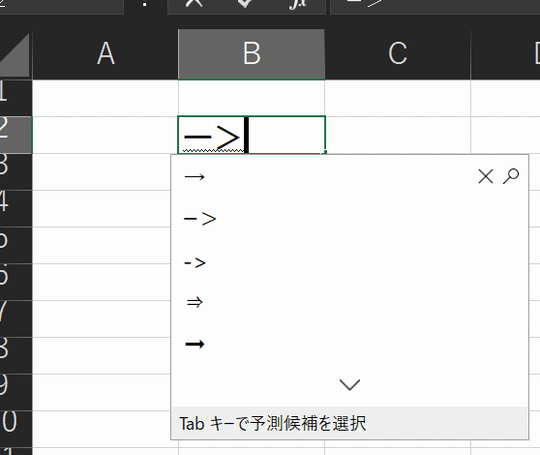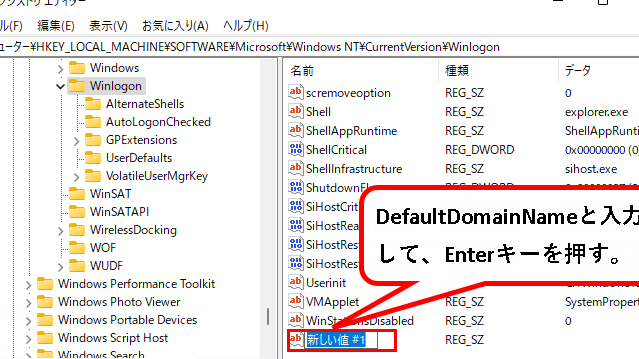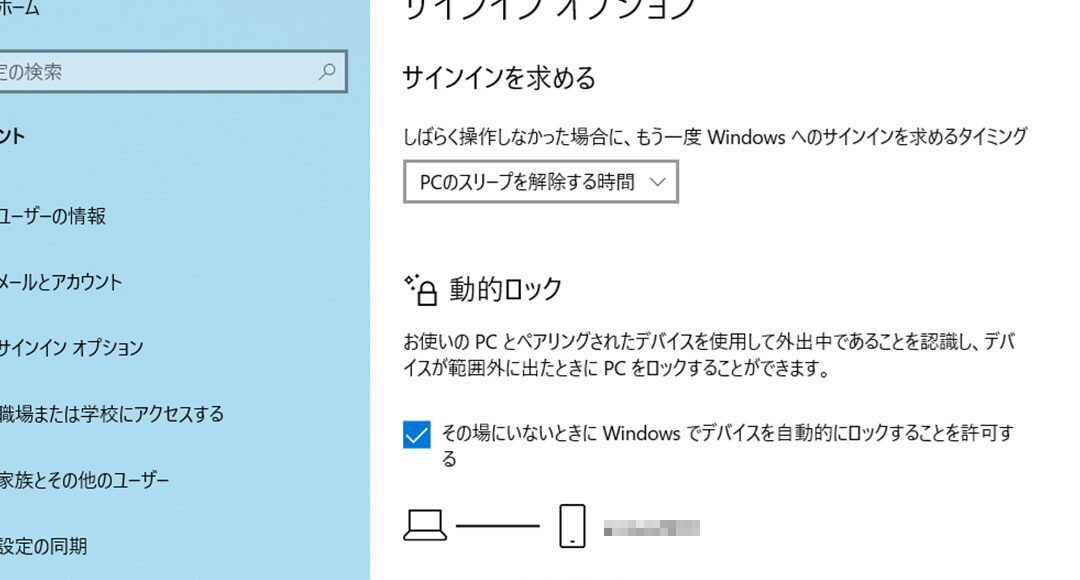Windows のファイルやフォルダの権限を設定する方法!
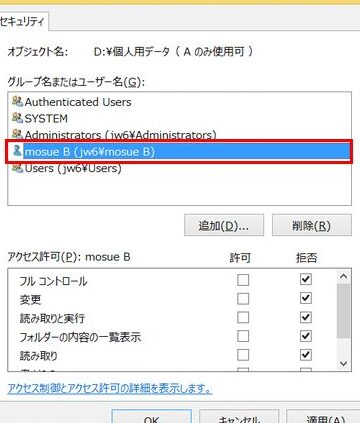
Windowsでは、ファイルやフォルダへのアクセスを制御するために、権限を設定することができます。これは、重要なデータのセキュリティを確保したり、他のユーザーによる誤った操作を防いだりするのに役立ちます。この記事では、Windowsでファイルやフォルダの権限を設定する方法を、わかりやすく解説します。初心者の方でも、手順に従って操作すれば、簡単に権限を設定することができます。
Windows のファイルやフォルダの権限を設定する方法!
Windows のファイルやフォルダの権限を設定する方法!
1. ファイルやフォルダの権限とは?
Windows では、各ファイルやフォルダにアクセス権限が設定されています。これは、誰がそのファイルやフォルダにアクセスして、どのような操作を実行できるかを制御するためのものです。例えば、特定のユーザーには読み取り権限のみを与え、別のユーザーには書き込み権限も与えることができます。
ファイルやフォルダの権限の種類
| 権限 | 説明 |
|—|—|
| 読み取り | ファイルやフォルダの内容を表示できます。 |
| 書き込み | ファイルやフォルダの内容を変更または削除できます。 |
| 実行 | ファイルを実行できます。 |
| 完全なコントロール | ファイルやフォルダに対してすべての操作を実行できます。 |
2. ファイルやフォルダの権限を変更する方法
ファイルやフォルダの権限を変更するには、以下の手順に従います。
1. ファイルエクスプローラーで、権限を変更したいファイルまたはフォルダを右クリックします。
2. コンテキストメニューから「プロパティ」を選択します。
3. 「セキュリティ」タブをクリックします。
4. 「編集」ボタンをクリックします。
5. 「グループまたはユーザー名」リストから権限を変更したいユーザーまたはグループを選択します。
6. 「権限」リストから変更したい権限を選択します。
7. 「適用」ボタンをクリックして変更を保存します。
3. 特定のユーザーやグループに権限を付与する方法
特定のユーザーやグループに権限を付与するには、以下の手順に従います。
1. ファイルやフォルダのセキュリティ設定画面で「追加」ボタンをクリックします。
2. 「オブジェクト名を入力してください」フィールドにユーザーまたはグループの名前を入力します。
3. 「名前の確認」ボタンをクリックして、ユーザーまたはグループが正しく入力されていることを確認します。
4. 「OK」ボタンをクリックします。
5. 「権限」リストから付与したい権限を選択します。
6. 「適用」ボタンをクリックして変更を保存します。
4. 権限を削除する方法
特定のユーザーやグループに付与した権限を削除するには、以下の手順に従います。
1. ファイルやフォルダのセキュリティ設定画面で、削除したいユーザーまたはグループを選択します。
2. 「削除」ボタンをクリックします。
3. 「はい」ボタンをクリックして削除を確定します。
5. 権限設定の注意点
権限設定は、セキュリティの観点から重要です。
不適切な権限設定は、セキュリティ上のリスクにつながる可能性があります。
ファイルやフォルダの権限を変更する前に、必ずバックアップを作成してください。
Windowsでフォルダのアクセス権を設定するにはどうすればいいですか?

Windows でフォルダのアクセス権を設定する方法
Windows でフォルダのアクセス権を設定するには、次の手順に従います。
1. アクセス権を設定したいフォルダを右クリックします。
2. 「プロパティ」を選択します。
3. 「セキュリティ」タブをクリックします。
4. 「編集」ボタンをクリックします。
5. 「追加」ボタンをクリックします。
6. 「選択するオブジェクトの名前を入力してください」というボックスに、アクセス権を付与したいユーザーまたはグループの名前を入力します。
7. 「名前の確認」をクリックします。
8. 「OK」をクリックします。
9. アクセス権を付与したいユーザーまたはグループを選択し、許可するアクセス権の種類を選択します。
10. 「適用」をクリックします。
11. 「OK」をクリックします。
フォルダのアクセス権を設定する目的
フォルダのアクセス権を設定する目的は、フォルダへのアクセスを制限し、機密情報や重要なデータのセキュリティを強化することです。
Windows で矢印記号を入力する方法!フォルダのアクセス権の種類
フォルダのアクセス権には、以下の種類があります。
完全制御: フォルダの内容を完全に制御できます。
変更: フォルダの内容を変更できます。
読み取り: フォルダの内容を読み取ることができます。
書き込み: フォルダの内容に書き込むことができます。
読み取りと実行: フォルダの内容を読み取り、実行できます。
フォルダのアクセス権を設定する際の注意点
フォルダのアクセス権を設定する際には、以下の点に注意する必要があります。
権限が強すぎるとセキュリティリスクが高まる可能性があります。
権限が弱すぎると、必要なアクセス権が得られない可能性があります。
権限を適切に設定することで、データのセキュリティを強化し、必要なアクセス権を提供することができます。
フォルダのアクセス権を変更する方法
フォルダのアクセス権を変更するには、次の手順に従います。
1. アクセス権を変更したいフォルダを右クリックします。
2. 「プロパティ」を選択します。
3. 「セキュリティ」タブをクリックします。
4. 「編集」ボタンをクリックします。
5. アクセス権を変更したいユーザーまたはグループを選択し、許可するアクセス権の種類を変更します。
6. 「適用」をクリックします。
7. 「OK」をクリックします。
フォルダのアクセス権限はどうやって作るの?

フォルダのアクセス権限を作成する方法
フォルダのアクセス権限は、フォルダ内のファイルへのアクセスを制御するために使用されます。アクセス権限を付けることで、特定のユーザーまたはグループがフォルダの内容を表示、編集、または削除できるかどうかを決定できます。
フォルダのアクセス権限を作成するには、次の手順に従います。
1. アクセス権限を設定するフォルダを右クリックします。
2. 「プロパティ」を選択します。
3. 「セキュリティ」タブをクリックします。
4. 「編集」ボタンをクリックします。
5. 「追加」ボタンをクリックして、アクセス権限を付与するユーザーまたはグループを選択します。
6. ユーザーまたはグループに付与するアクセス権限を選択して、「OK」をクリックします。
7. 「適用」をクリックして変更を保存します。
Windows のフォルダアクセス権限
Windows では、フォルダのアクセス権限は、ファイルシステムのセキュリティモデルによって管理されます。このモデルは、フォルダやファイルへのアクセスを制御するために、ユーザーやグループに特定の権限を付与します。
Windows フォルダのアクセス権限には、次のものがあります。
フルコントロール:フォルダの内容をすべて表示、編集、削除できます。
変更:フォルダの内容を表示、編集できます。
読み取り:フォルダの内容を表示できます。
書き込み:フォルダの内容にファイルを書き込むことができます。
実行:フォルダ内の実行可能ファイルを実行できます。
Mac のフォルダアクセス権限
Mac では、フォルダのアクセス権限は、OS X のセキュリティモデルによって管理されます。このモデルは、フォルダやファイルへのアクセスを制御するために、ユーザーやグループに特定の権限を付与します。
Mac フォルダのアクセス権限には、次のものがあります。
読み書き:フォルダの内容を表示、編集、削除できます。
読み取りのみ:フォルダの内容を表示できます。
なし:フォルダの内容にアクセスできません。
Linux のフォルダアクセス権限
Linux では、フォルダのアクセス権限は、Unix のセキュリティモデルによって管理されます。このモデルは、フォルダやファイルへのアクセスを制御するために、ユーザーやグループに特定の権限を付与します。
Linux フォルダのアクセス権限には、次のものがあります。
所有者:フォルダの所有者です。
グループ:フォルダのグループです。
その他:フォルダの所有者またはグループではないユーザーです。
フォルダのアクセス権限に関する追加情報
フォルダのアクセス権限は、セキュリティ上の重要な要素です。アクセス権限を正しく設定することで、データの不正アクセスを防ぐことができます。
フォルダのアクセス権限を設定する際には、次の点に注意してください。
必要最小限のアクセス権限を付与する。
ユーザーやグループのアクセス権限を定期的に確認する。
アクセス権限に関する変更を記録する。
フォルダやファイルにアクセスできる権限を与えることは何といいますか?

フォルダやファイルへのアクセス権限を与えるとは?
フォルダやファイルへのアクセス権限を与えることは、特定のユーザーやグループに、そのフォルダやファイルに対して特定の操作を実行する許可を与えることです。これにより、誰がどのファイルにアクセスして、どのような操作を実行できるかを制御することができます。
アクセス権限の種類
- 読み込み権限: ファイルの内容を表示したり、コピーしたりすることができます。
- 書き込み権限: ファイルの内容を変更したり、新しいファイルを作成したりすることができます。
- 実行権限: ファイルを実行することができます。
- 所有権: ファイルの所有者となり、すべてのアクセス権限を制御することができます。
アクセス権限の付与方法
アクセス権限は、オペレーティングシステムやファイルシステムの設定で、ユーザーやグループに対して付与されます。具体的には、フォルダやファイルのプロパティを変更することで、アクセス権限を設定することができます。
アクセス権限の重要性
アクセス権限は、セキュリティの観点から非常に重要です。適切なアクセス権限を設定することで、不正なアクセスやデータの改ざんを防ぐことができます。また、特定のユーザーやグループにのみ必要なファイルへのアクセスを許可することで、情報の漏洩を防ぐこともできます。
アクセス権限の管理
アクセス権限は、常に最新の状況に合わせて管理することが重要です。ユーザーが退職したり、役割が変更されたりした場合には、アクセス権限を適切に更新する必要があります。また、定期的にアクセス権限を見直し、不要な権限を削除することも重要です。
Windowsでフォルダーへのアクセスを制限するには?
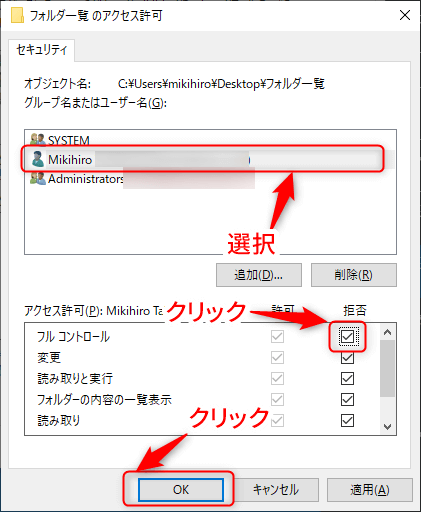
Windowsでフォルダへのアクセスを制限する方法
Windowsでフォルダへのアクセスを制限するには、いくつかの方法があります。フォルダへのアクセスを完全に制限する場合、または特定のユーザーやグループのアクセスを許可する場合など、ニーズに応じて適切な方法を選択してください。
1. フォルダのアクセス許可を変更する
フォルダのアクセス許可を変更することで、特定のユーザーやグループのフォルダへのアクセスを制限できます。これにより、特定のユーザーがフォルダにアクセスできないようにしたり、フォルダの読み取り専用アクセスを許可したりすることができます。
- アクセスを制限するフォルダを右クリックして、「プロパティ」を選択します。
- 「セキュリティ」タブをクリックします。
- 「編集」をクリックします。
- アクセス許可を変更するユーザーまたはグループを選択し、「許可」または「拒否」のチェックボックスをオンまたはオフにして、アクセスレベルを設定します。
- 「適用」をクリックし、「OK」をクリックして変更を保存します。
2. ファイルエクスプローラーのアクセス制限機能を利用する
Windows 10以降では、ファイルエクスプローラーにアクセス制限機能が搭載されています。この機能を使用すると、特定のユーザーが特定のフォルダにアクセスできないように設定できます。
- 「設定」アプリを開き、「アカウント」を選択します。
- 「家族とその他のユーザー」をクリックします。
- アクセスを制限するユーザーを選択し、「このアカウントの変更」をクリックします。
- 「ファイルエクスプローラーのアクセスを制限する」のチェックボックスをオンにします。
- 「確認」をクリックします。
3. グループポリシーを使用する
グループポリシーを使用することで、組織内でフォルダへのアクセスを制限するためのより細かい制御を行うことができます。グループポリシーを使用して、特定のフォルダへのアクセスを許可するユーザーやグループを指定したり、フォルダへのアクセスを完全に拒否したりすることができます。
- 「スタート」メニューを開き、「gpedit.msc」と入力して「ローカルグループポリシーエディタ」を開きます。
- 「コンピューターの構成」>「管理用テンプレート」>「システム」>「ファイルシステム」の順に移動します。
- アクセスを制限するフォルダを含むフォルダーのポリシー設定を選択し、「編集」をクリックします。
- アクセスレベルを設定し、「適用」をクリックし、「OK」をクリックして変更を保存します。
4. サードパーティ製のファイルセキュリティソフトを利用する
サードパーティ製のファイルセキュリティソフトを利用することで、Windowsの標準機能では実現できない高度なアクセス制限機能を利用できます。これらのソフトウェアを使用すると、フォルダへのアクセスを制限するだけでなく、データの暗号化やファイルのバックアップなどの機能も提供されます。
- 信頼できるサードパーティ製のファイルセキュリティソフトを選択し、ダウンロードしてインストールします。
- ソフトウェアの設定画面で、アクセスを制限するフォルダを指定します。
- アクセスレベルを設定し、アクセスを許可するユーザーやグループを指定します。
よくある質問
Windows でファイルやフォルダの権限を設定する方法とは?
Windows でファイルやフォルダの権限を設定するには、まず、ファイルエクスプローラーを開いて、権限を変更したいファイルやフォルダを右クリックします。次に、プロパティをクリックします。セキュリティタブを選択して、編集をクリックします。表示されるウィンドウで、追加をクリックして、権限を付与したいユーザーまたはグループを選択し、OKをクリックします。次に、権限を設定したいユーザーまたはグループを選択し、許可または拒否のチェックボックスをオンまたはオフにして、適切な権限を設定します。最後に、適用をクリックして、OKをクリックして設定を保存します。
Windows でファイルやフォルダの権限を設定する必要があるのはどんなとき?
Windows でファイルやフォルダの権限を設定する必要があるのは、特定のユーザーまたはグループにファイルやフォルダへのアクセスを制限したいとき、または特定のユーザーまたはグループにファイルやフォルダの変更を許可したいときです。例えば、重要なファイルを特定のユーザーだけがアクセスできるようにしたい場合や、特定のグループがファイルやフォルダを削除したり編集したりできるようにしたい場合などに、ファイルやフォルダの権限を設定する必要があります。
Windows でファイルやフォルダの権限を設定するときの注意点は何ですか?
Windows でファイルやフォルダの権限を設定する際には、適切な権限を設定することが重要です。権限設定を誤ると、ファイルやフォルダへのアクセスが制限されてしまい、意図しない動作が発生する可能性があります。 また、権限設定を変更すると、他のユーザーのアクセス権限が変更される可能性がありますので、注意が必要です。権限設定を変更する前に、必ずバックアップを作成しておきましょう。
Windows でファイルやフォルダの権限設定を変更した後に、以前の状態に戻すにはどうすればいいですか?
Windows でファイルやフォルダの権限設定を変更した後に、以前の状態に戻すには、ファイルやフォルダのプロパティを開き、セキュリティタブを選択します。次に、詳細設定をクリックして、所有者タブを開きます。変更をクリックして、元の所有者を選択し、OKをクリックします。最後に、適用をクリックして、OKをクリックして設定を保存します。これで、ファイルやフォルダの権限設定が以前の状態に戻ります。